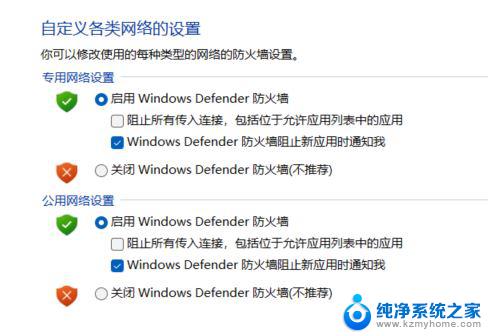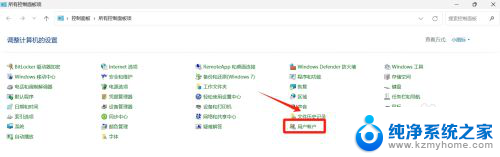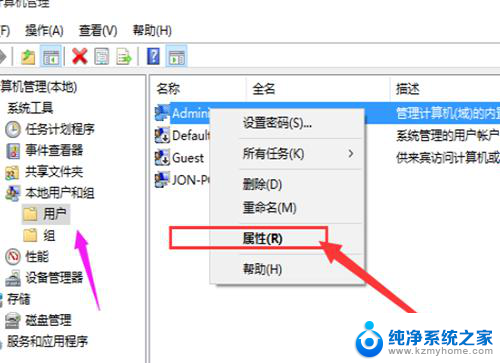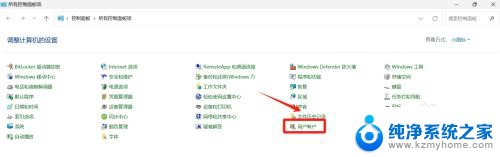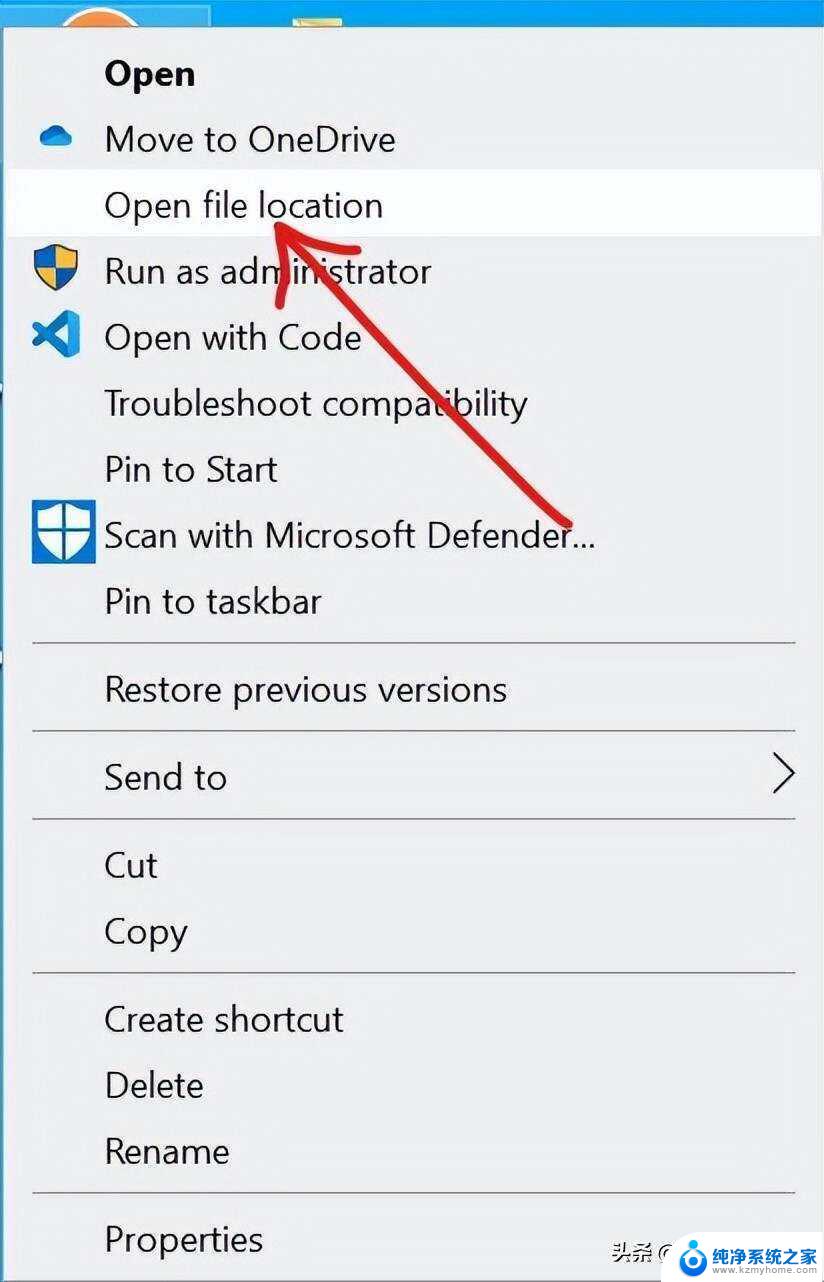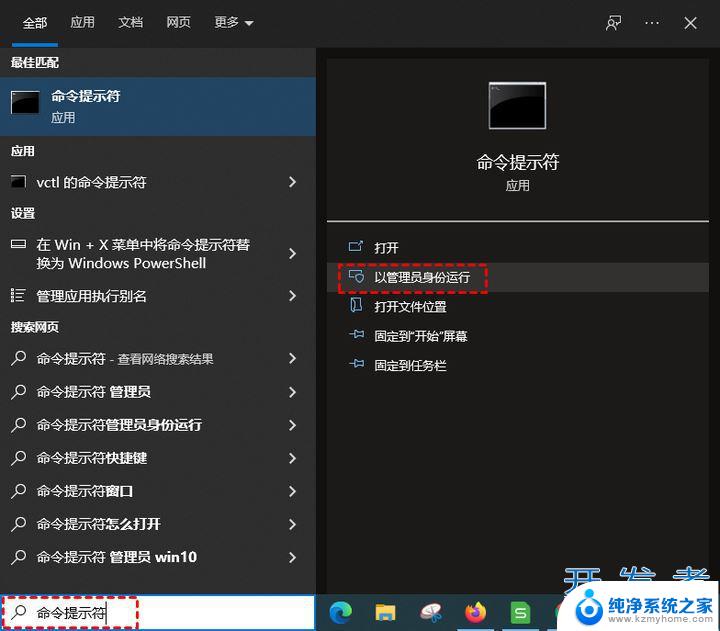win11删除文件需要管理员权限怎么弄 Win11电脑删除文件提示需要管理员权限
更新时间:2024-11-14 14:57:54作者:xiaoliu
在使用Win11电脑时,有时候我们想要删除一些不需要的文件,却发现系统提示需要管理员权限才能进行操作,这让很多用户感到困惑,不知道该如何处理。要解决这个问题并不难,只需要按照一定的步骤操作即可。接下来我们就来详细介绍一下在Win11电脑上删除文件需要管理员权限时该如何处理。
操作方法:
1.首先我们右击需要管理员权限的文件夹,点击属性;
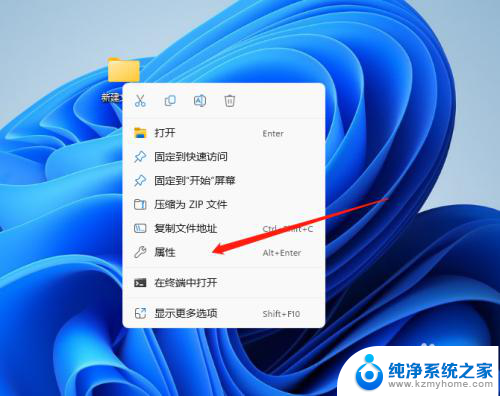
2.在属性页面先点击安全,然后在组或者用户名这里找到SYSTEM这个用户组。再点击编辑;
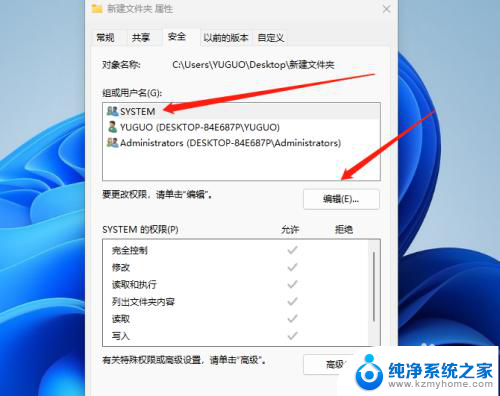
3.会弹出一个权限设置,我们一样选择SYSTEM这个用户组。点击添加;
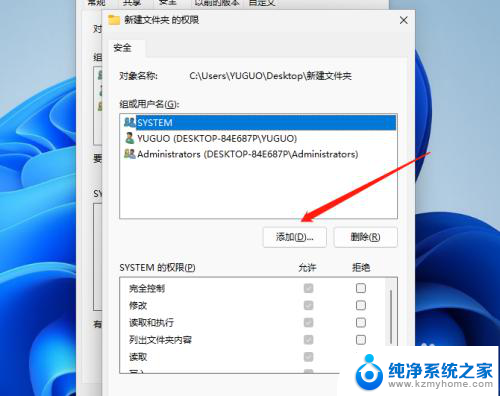
4.接下来在弹出的页面左下方我们点击高级;
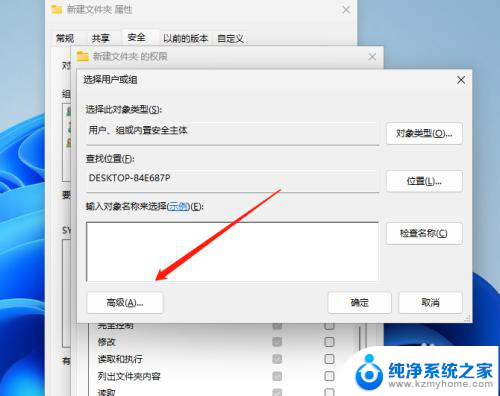
5.先在右上方点击立即查找,在下方找到administrator这个用户组点击添加
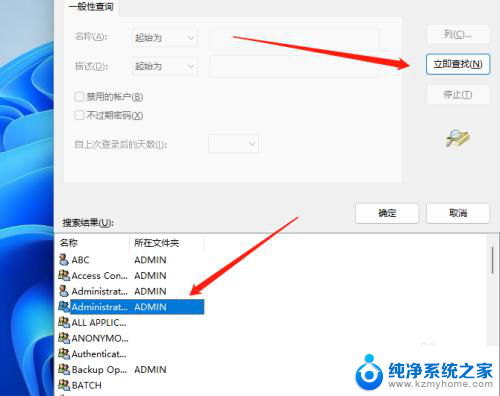
6.最后将所有权限都点击允许即可。
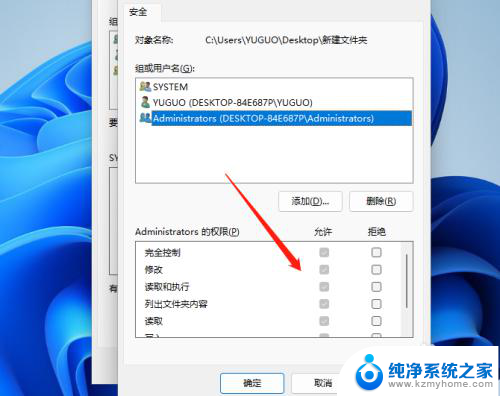
以上就是win11删除文件需要管理员权限怎么弄的全部内容,还有不懂得用户就可以根据小编的方法来操作吧,希望能够帮助到大家。